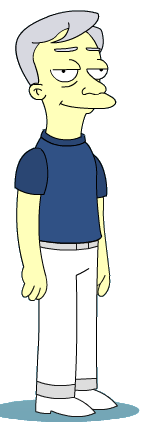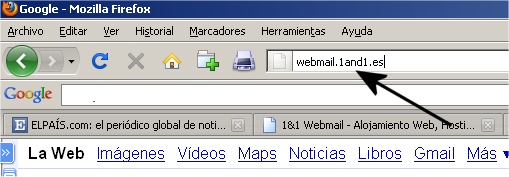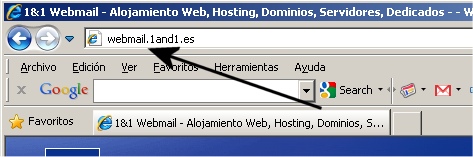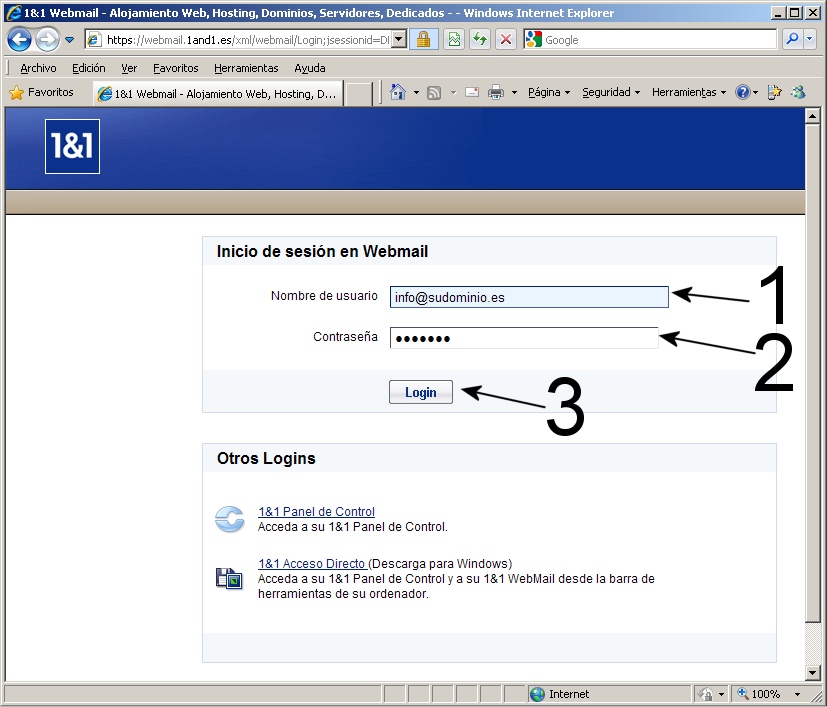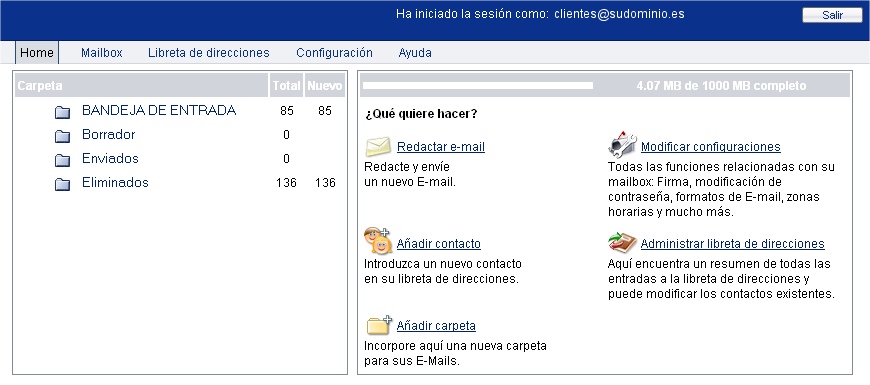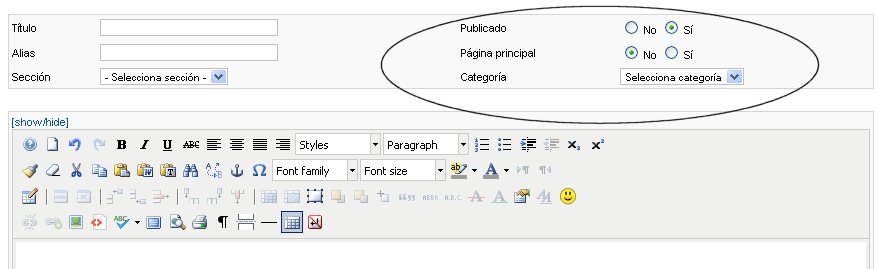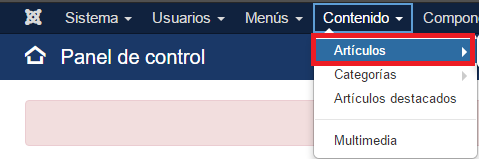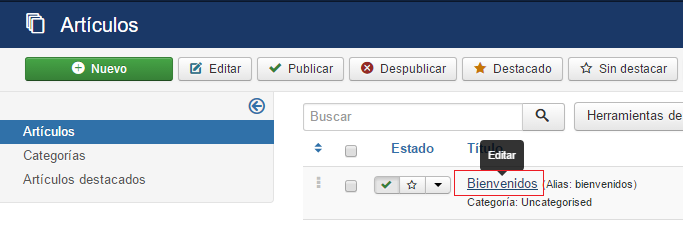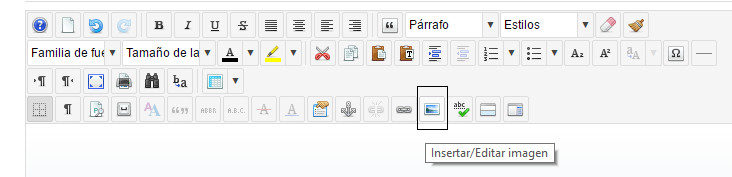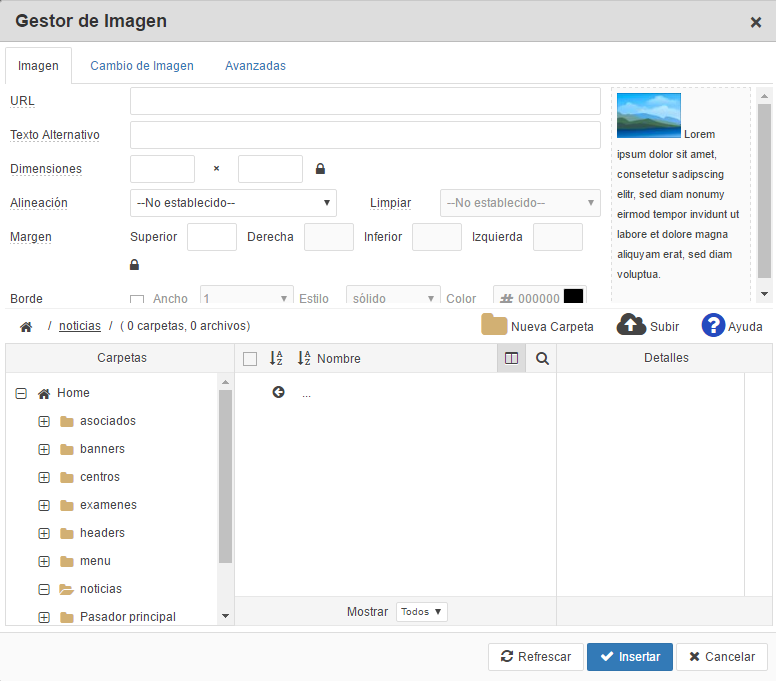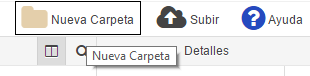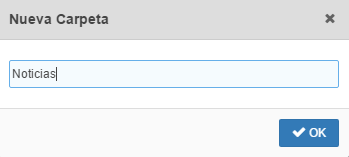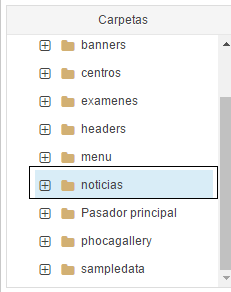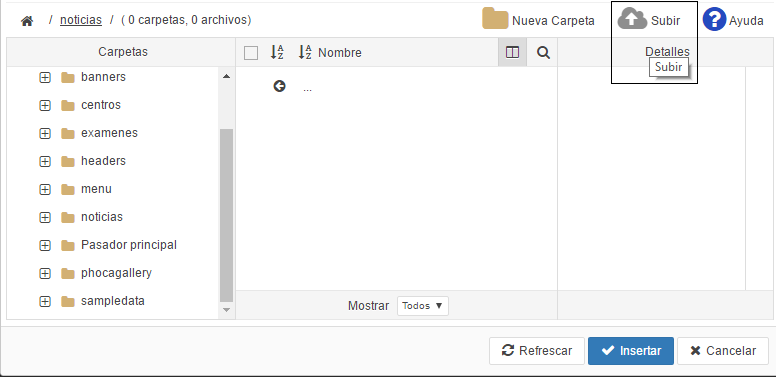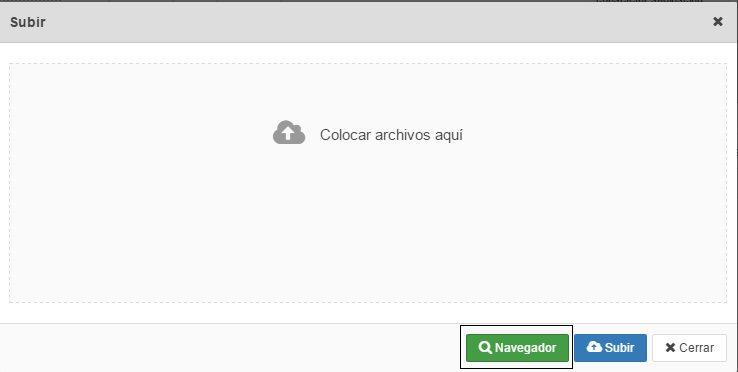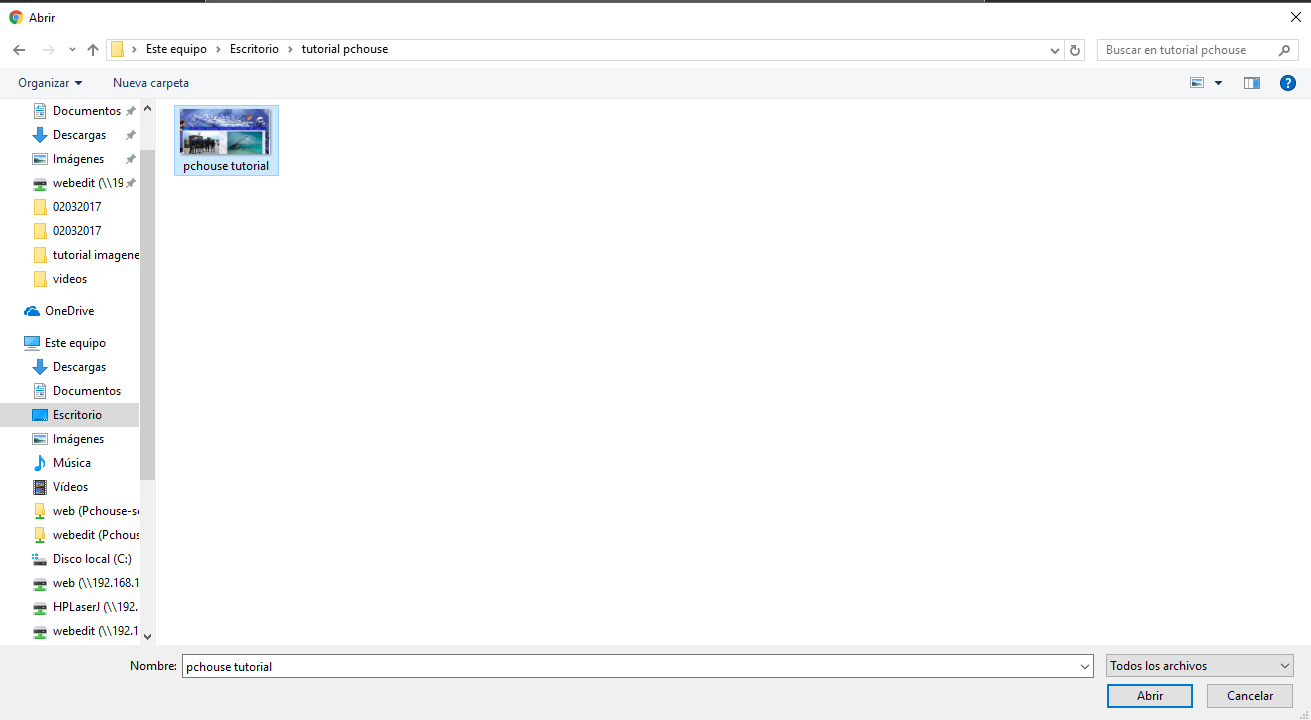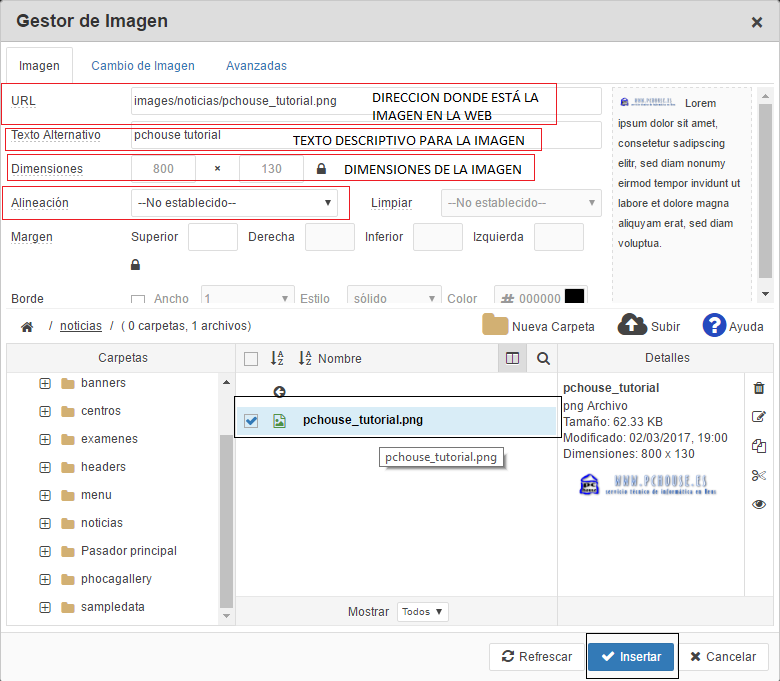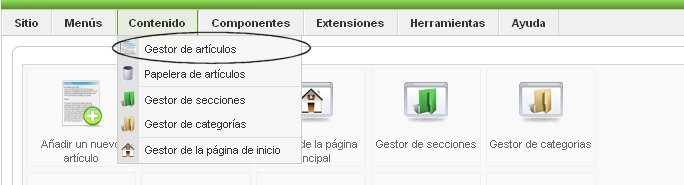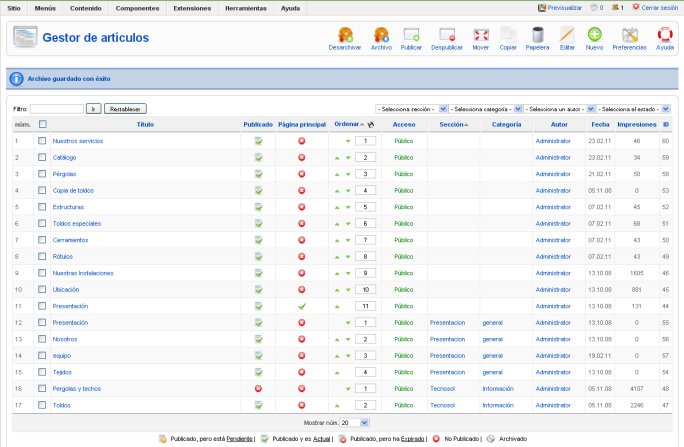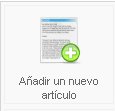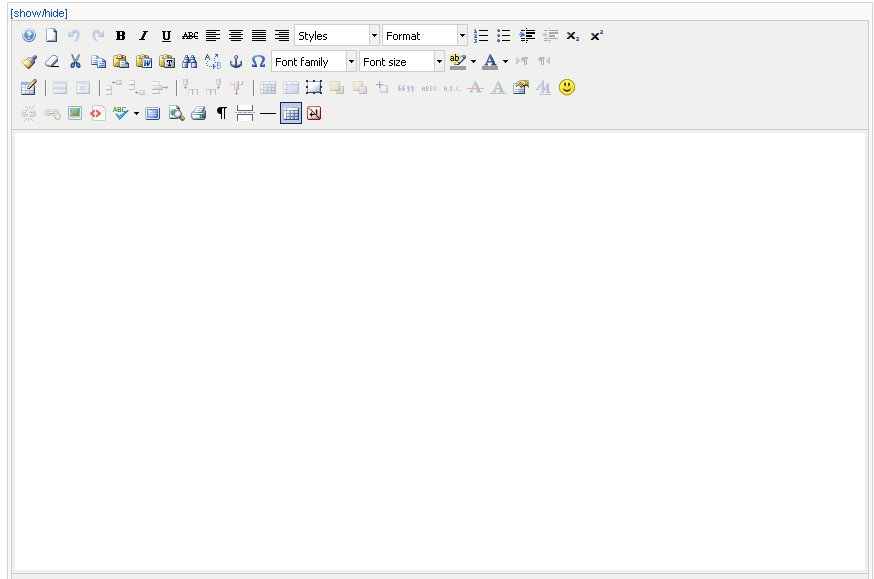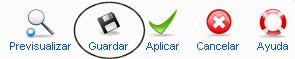1. Presentación de web Presencia
En este tutorial se explican las diferentes secciones que contiene el pack de web Presencia, en el cual podremos ver apartados tales como la página de inicio, la página de la galería de imágenes, la de los productos, y la de contacto.
2. Menú de edición de web Presencia
Explicaremos como y desde dónde acceder al panel de control de la el pack de web Presencia, y dentro de él que podemos editar, y cómo. Se habla sobre las secciones, tanto secciones A, y B, como la de galería, y la de contacto. Como hacer la combinación de imágenes, columbas, y bloques.
3. Edición de contenido básica
A continuación se explican como editar cada uno de los contenidos preparados en las secciones de el pack de web Presencia, en los cuales se explica dónde se edita, como se borran, o editan las imágenes colocadas en cada contenido.
4. Edición de galería y contacto
En el siguiente tutorial se explica como editar cada una de las fotos que hay en la sección de galería, como ordenarlas, y re-ordenarlas. Todo hecho con un breve método resumido en el vídeo.
5. Edición de diapositivas
En el siguiente tutorial se explica como editar las diapositivas que aparecen en la página de inicio de nuestra web.
7. Generar códigos QR desde la web
En el siguiente tutorial se explica como crear código QR en la web para publicitar Cartas por ejemplo
8. Whatsapp en nuestra web
En el siguiente tutorial se explica como activar el icono de Whatsapp en nuestra web para que los clientes nos puedan realizar preguntas con esta aplicación.